یکی از نرمافزارهای تخصصی و قدرتمند برای طراحی کارت ویزیت و همینطور بنر، کاور و غیره، Adobe Illustrator است. در ایلوستریتور میتوانید کارت ویزیت را با توجه به اصول و قواعد کلی، به راحتی طراحی کنید و در نهایت آن را با فرمت PDF برای چاپ و تکثیر، ذخیره کنید.
در این مقاله به آموزش اصول کلی در طراحی یک کارت ویزیت ساده در محیط نرمافزار ایلوستریتور میپردازیم. با سیارهی آیتی همراه شوید.
تنظیمات ابعاد کارت ویزیت در Adobe illustrator
اولین قدم در طراحی بنر، کارت ویزیت و هر نوع گرافیک دیگری، مشخص کردن ابعاد است. در مورد کارت ویزیت ابعاد تقریبی ۹۰ در ۵۰ میلیمتر است اما برای انتخاب ابعاد دقیق، میبایست به دفاتر چاپ دیجیتال و وبسایتهایی که در این عرصه فعالیت میکنند، رجوع کرده و با توجه به نیاز و هزینهی چاپ، ابعاد دقیق را انتخاب کنید.
پس از انتخاب ابعاد، با کلید میانبر Ctrl + N یک فایل جدید در نرمافزار ادوبی ایلوستریتور ایجاد کنید. نام را به صورت دلخواه انتخاب کنید و در پنجرهی Save روی More Settings کلیک کنید تا تنظیمات کامل نمایش داده شود. در ادامه به موارد مهم در تنظیمات اشاره خواهیم کرد.
تعداد صفحات طراحی یا Number of Artboards را ۲ عدد تنظیم کنید. هر صفحه در حقیقت یک سمت کارت ویزیت است. برای آشنایی بیشتر با صفحات طراحی یا آرتبورد در ایلوستریتور و کاربردهای آن، به مقالهای که قبلاً منتشر کردیم مراجعه فرمایید:
روبروی فیلد تعداد صفحات طراحی روی آیکون چیدمان ستونی یا Arrange By Column کلیک کنید تا پشت و روی کارت ویزیت به صورت عمودی در کنار هم قرار بگیرد. به عبارت دیگر روی کارت ویزیت در بالا و پشت کارت ویزیت در پایین قرار گیرد. فاصلهی بین پشت و روی کارت ویزیت، به کمک فیلد بعدی یعنی Spacing تنظیم میشود.
Width یا عرض و Height یا ارتفاع و همینطور واحد اندازهها که حالت پیشفرض آن اینچی یا Inches است را به صورت دلخواه و متناسب با ابعاد استانداردی که انتخاب کردهاید، وارد کنید. جهت کارت ویزیت افقی است، لذا در بخش Orientation روی حالت Landscape کلیک کنید.
Bleed ناحیهای است که حین برش زدن پس از چاپ از بین میرود. توصیه میشود که حداقل ۱/۸ اینچ یا حدود ۳ میلیمتر برای برش کنار بگذارید و در واقع حین طراحی، در این ناحیه متن یا تصویر مهمی قرار ندهید چرا که حذف میشود.
در بخش تنظیمات پیشرفته یا Advanced، نوع رنگ یا Color Mode را CMYK تنظیم کنید. رزولوشن را ۳۰۰ نقطه بر اینچ یا به عبارت دیگر High انتخاب کنید تا کیفیت طراحی شما بالا و مناسب پرینت و چاپ باشد.
در نهایت روی دکمهی Create Document کلیک کنید. توصیه میشود که در طراحی کارت ویزیتهای متعدد، Template یا قالب ایجاد کنید تا هر بار نیازی به پر کردن تنظیمات حین ایجاد فایل جدید نباشد.
انتخاب طراحی کارت ویزیت و الهام گرفتن از ایدههای موجود
قبل از شروع طراحی و نوشتن متن و شماره تلفن و غیره، در مورد طرح کلی تصمیمگیری کنید. میتوانید به نمونههای طراحی کارت ویزیت و به خصوص نمونههای موفق و جالب نگاهی بیاندازید و قالب کلی طراحی کارت ویزیت را با الهام گرفتن از این نمونهها، به صورت ذهنی مجسم کنید. بهتر است چند طرح جالب را انتخاب کنید و در نهایت یکی از طرحها را با همفکری با دوستان و افراد مجرب، انتخاب کنید.
معمولاً کپی کردن طرحهای آماده و ایجاد تغییرات برای طراحی کارت ویزیت جدید، روش خوبی نیست و طراحی شما حرفهای و جالب نمیشود. به عبارت دیگر حتی در کپی کردن طرحهای موجود هم باید تجربه و سلیقه دخیل باشد.
نکتهی دیگر این است که حتی در صورت مهارت داشتن در نقاشی و طراحی دیجیتال، بدون بررسی کردن تعدادی طرح جالب و حرفهای، نمیتوانید کارت ویزیت خوبی طراحی کنید. بهتر است برای کارهای حرفهای و تجاری، نمونههای موفق طراحی کارت ویزیت را ببینید تا اشتباهات به حداقل برسد.
طراحی کارت ویزیت
ابتدا طراحی روی کارت ویزیت را انجام دهید. در طراحی کارت ویزیت میبایست به مواردی مثل انتخاب فونت و طرح کلی و غیره توجه کنید.
انتخاب فونت مناسب
اولین قدم این است که فونت مناسبی انتخاب کنید. حتی اگر لوگوی کسب و کار شما بسیار واضح و متنی باشد هم بیشتر فضای پشت و روی کارت ویزیت با متن پر میشود.
در انتخاب فونت میتوانید از وبسایتهای طراحی گرافیک کمک بگیرید و بستههای فونت دانلود و نصب کنید و همینطور میتوانید از وبسایتهای خاصی که برای مقایسه و دانلود فونت طراحی شده، استفاده کنید. معمولاً در سایتهای طراحی کارت ویزیت، بنر، کاور، مجله و مانند آن، بستههایی از فونتهای متنوع و جالب برای طراحی وجود دارد که حتی بسیاری از آنها رایگان هستند.
طراحی روی کارت ویزیت
پس از انتخاب فونت و نوشتن متن، طرح خود را به سادهترین شکل پیادهسازی کنید. بهتر است از شکلهای ساده استفاده کنید تا هر چه سریعتر به نمای اولیهای از طرح ذهنی خویش برسید. در نرمافزار Adobe illustrator تعداد زیادی شکل هندسی ساده موجود است که کار شما را راحت میکند.
برخی کارت ویزیتها با وجود اینکه طراحی ساده و خلوتی دارند، کنجکاوی افراد را برمیانگیزند و وی را وادار میکنند که به گوشه و کنار و حتی پشت کارت نگاهی دقیق بیاندازد. به عنوان مثال اگر عبارت "سلام، من ..." را به صورت درشت و ضخیم روی کارت ویزیت بنویسید، بیننده در مورد ادامهی جمله کنجکاو میشود و نگاهی دقیق به کارت ویزیت میاندازد. ممکن است همین توجه اولیه، موجب به خاطر سپردن کارت ویزیت عجیب و جالب شما شود.
استفاده از تصاویر درشت و زیبا نیز یک روش جلب توجه است. معمولاً از لوگو و آیکونهای زیبا و خلاقانه نیز در طراحی روی کارت ویزیت استفاده میشود.
طراحی پشت کارت ویزیت
معمولاً اطلاعات تماس و آدرس، پشت کارت ویزیت ثبت میشود و به این ترتیب روی کارت ویزیت خلوتتر و جذابتر میشود. میتوانید علاوه بر شکلهای ساده، از خطوط برای جدا کردن موارد مختلف استفاده کنید. علاوه بر خطوط ساده، قلموهایی برای ترسیم خطوطی با ضخامت غیریکنواخت نیز موجود است.
در کنار شمارهی تماس و آدرس میتوانید از آیکون تلفن و دفتر کار استفاده کنید. در کنار آدرس ایمیل و شبکههای اجتماعی نیز میتوانید از آیکونها استفاده کنید تا علاوه بر زیبایی، در یک نگاه بتوان همهچیز را تشخیص داد. آیکونها معمولاً با فرمت برداری EPS در وبسایتهای ابزارهای طراحی گرافیک برای دانلود قرار داده میشود. علاوه بر این میتوانید از آیکونها با فرمت PNG که پسزمینهی شفاف دارند، استفاده کنید. حتی ممکن است آیکونها با فرمت SVG که گرافیک برداری است و با زوم کردن کیفیت آن کم نمیشود هم برای استفادههای شخصی یا تجاری موجود باشد.
برای آشنایی بیشتر با گرافیک برداری و فرمتهایی که از کانال آلفا یا شفافیت پشتیبانی میکنند، به مقالهای از بخش دانشنامه توجه فرمایید:
ذخیره کردن کارت ویزیت در Adobe illustrator
بهتر است طراحی کارت ویزیت را با فرمت PDF که مخصوص چاپ است ذخیره کنید. این فرمت در تمام نرمافزارها و سیستم عاملها به خوبی پشتیبانی شده و محدودیتی نخواهید داشت. بنابراین از منوی File گزینهی Save As را انتخاب کنید. نام و محل ذخیره کردن فایل را مشخص کرده و از منوی کرکرهای Save as type گزینهی Adobe PDF (*.PDF) را انتخاب کنید.
در نهایت روی Save کلیک کنید. اکنون کارت ویزیت شما برای ارسال به سرویسهای چاپ و تکثیر کارت ویزیت آماده شده است.
برای ذخیره کردن به صورت فرمتهای تصویری دیگر، از منوی File گزینهی Export و سپس Export for Screens را انتخاب کنید. در پنجرهای که باز میشود، فرمت فایل خروجی را PNG انتخاب کنید تا بدون افت کیفیت، طراحی ذخیره شود. میتوانید از فرمت برداری SVG استفاده کنید تا کیفیت بالایی به دست آید و همینطور میتوانید از JPG با کیفیتهای مختلف استفاده کنید که طبعاً حجم پایینتر و کیفیت پایینتری دارد.
makeuseofسیارهی آیتی

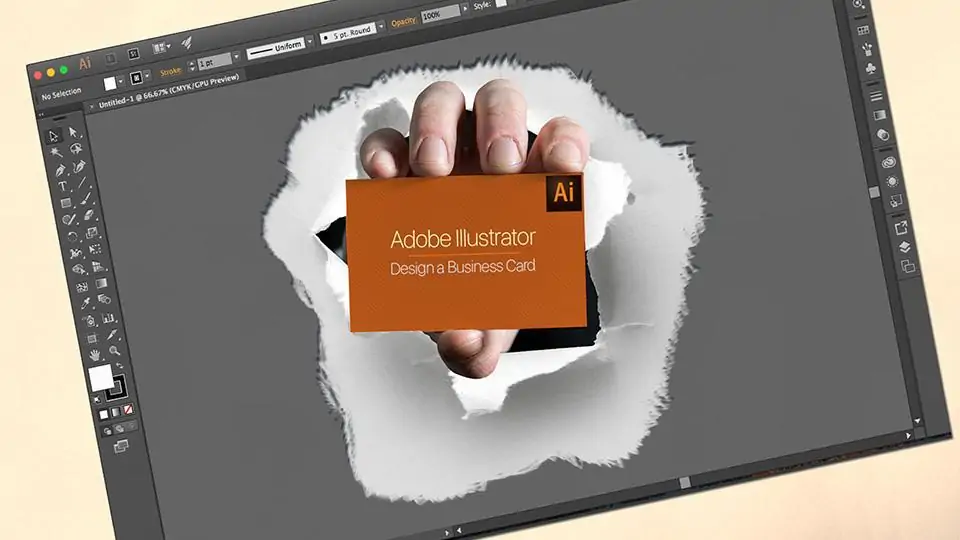
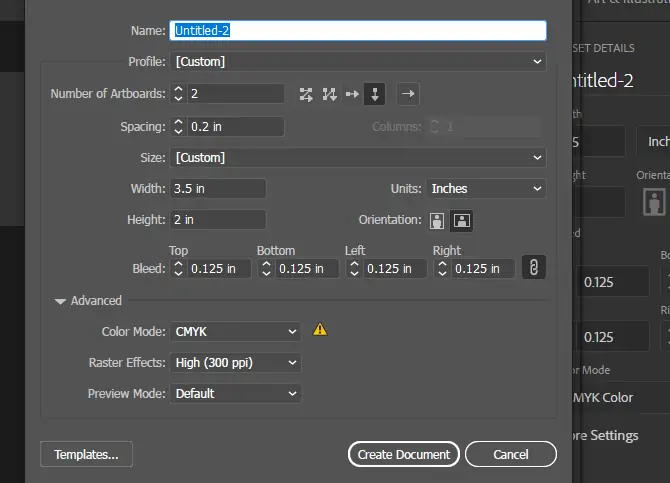

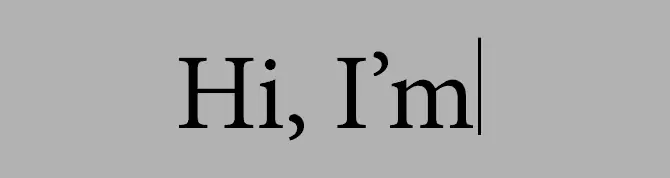
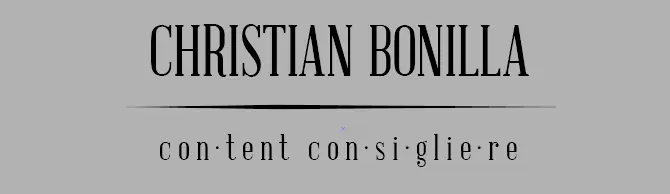
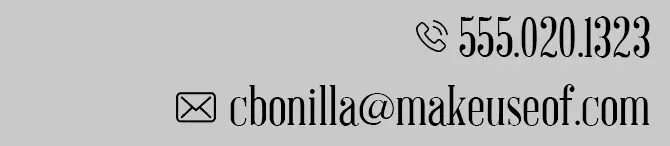
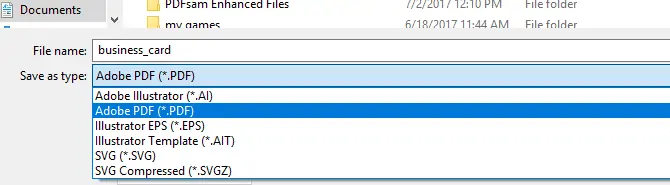
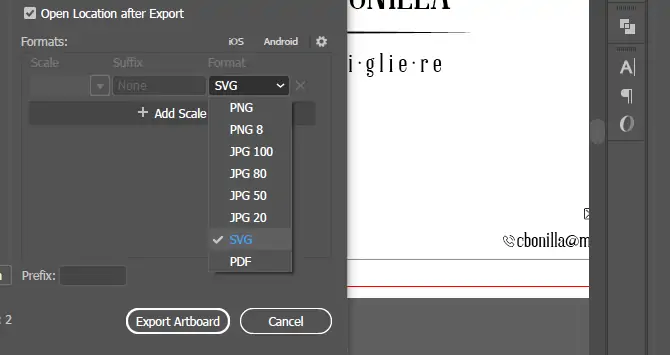
سلام و عرض خسته نباشید.
این مطلب خیلی کمک کننده و عالی بود.
متشکرم